Lõpetage failiga seotud ülesanne ja kustutage selle eemaldamiseks File Exploreris
- Winver.exe on Windowsi versiooni protsessi jaoks seaduslik Windowsi täitmisfail.
- Kasutajad saavad kontrollida, kas winver.exe arvutis on turvaline, kontrollides digitaalallkirja olemasolu.
- Pahatahtliku faili saate kustutada, kustutades selle faili asukohast.
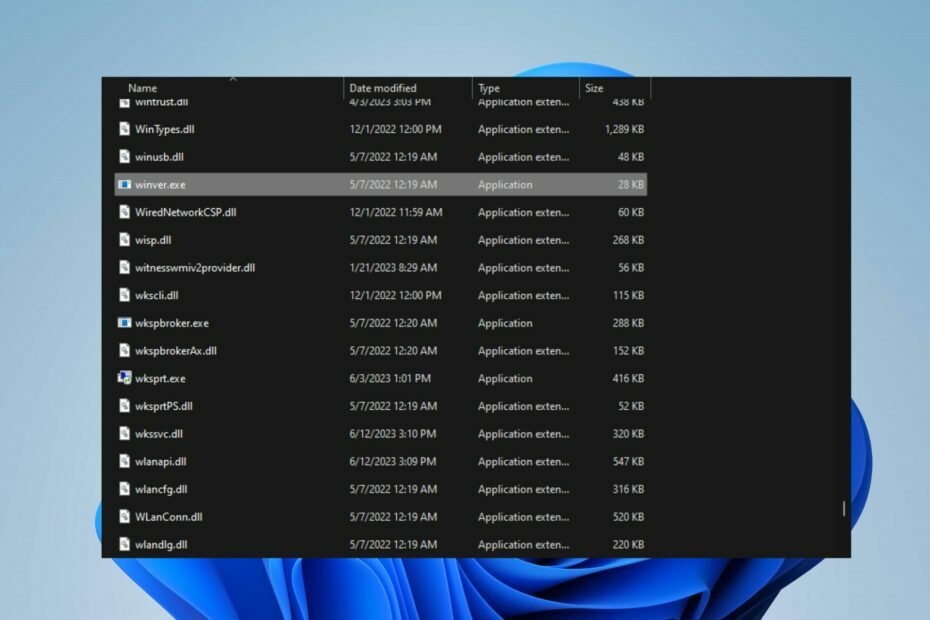
XINSTALLIMINE Klõpsates ALLALAADIMISE FAILIL
- Laadige alla Fortect ja installige see arvutis.
- Käivitage tööriista skannimisprotsess rikutud failide otsimiseks, mis on teie probleemi allikaks.
- Paremklõpsake Alusta remonti et tööriist saaks käivitada fikseerimisalgoritmi.
- Fortecti on alla laadinud 0 lugejad sel kuul.
Tegumihalduris töötavad paljud käivitatavad protsessid ja tavaline, mille üle kasutajad kurdavad, on winver.exe. Selles artiklis käsitletakse, mida winver.exe teeb ja kuidas kontrollida, kas see on ohutu. Samuti arutame, kuidas seda kustutada, kui see on pahatahtlik.
Teise võimalusena võite olla huvitatud meie artiklist exe-failid, mis kustutavad end Windows 11-s ja viise selle parandamiseks.
Milleks winver.exe kasu on?
Winver.exe on Microsoft Windowsi operatsioonisüsteemide sisseehitatud utiliit, mis pakub teavet arvutisse installitud Windowsi versiooni ja järgu numbri kohta. Winver tähistab Windowsi versiooni ja faililaiend .exe näitab, et see on käivitatav fail.
Siin on mõned winver.exe funktsioonid Windowsi arvutites.
- Kui see käivitatakse, kuvatakse väike aken selliste üksikasjadega nagu Windowsi väljaanne (nt Home, Professional), versiooninumber (nt Windows 10, Windows 11) ja järgu number.
- Aitab kasutajatel kontrollida Windowsi üksikasju tõrkeotsingu või ühilduvuse eesmärgil.
- Kasutatakse kontrollimaks, kas süsteemi on installitud uusimad värskendused.
Kas ma peaksin winver.exe kustutama?
Ei tohi kustutada järgmistel põhjustel:
- Winver.exe on seaduslik pakutav süsteemiutiliit.
- See on Windowsi OS-i lahutamatu osa.
- Faili kustutamine võib põhjustada probleeme.
Siiski võib olla soovitatav fail winver.exe arvutist eemaldada, kui see kujutab endast ohtu. Põhjus on selles, et viirused ja pahavara maskeerivad seaduslikke failinimesid, et jääda avastamata. Kui me läheme kaugemale, juhime teid läbi sammud, et otsustada, kas fail eemaldada või säilitada.
Kus asub winveri exe-fail?
See on Windowsi kasutatav süsteemifail; sellisena asub see Windowsi kataloogis.
Täpne asukoht on C:\Windows\System32
Kas winver.exe on viirus?
Kontrollimaks, kas fail winver.exe on ohutu või potentsiaalselt viirus, toimige järgmiselt.
- Õiguspärane fail winver.exe asub järgmisel teel:
C:\Windows\System32 - Microsoft allkirjastab legitiimse faili winver.exe digitaalselt ja selle autentsust tuleb kontrollida.
- Võimalikule probleemile viitamiseks kontrollige, kas failisuuruses on olulisi erinevusi.
- Käivitage põhjalik arvutikontroll, et tuvastada, kas viirus winver.exe on olemas.
Seega võib nende kontrollitoimingute läbiviimine aidata tagada, et teie süsteemis olev fail on turvaline ja seaduslik.
Kuidas winver.exe kustutada?
1. Lõpetage winver.exe ülesanne
- Paremklõpsake Alusta nuppu ja valige Tegumihaldur menüüst.
- Mine lehele Protsessid või üksikasjad sakk. Valige winver.exe loendist paremklõpsake sellel ja seejärel klõpsake Lõpeta ülesanne kontekstimenüüst.
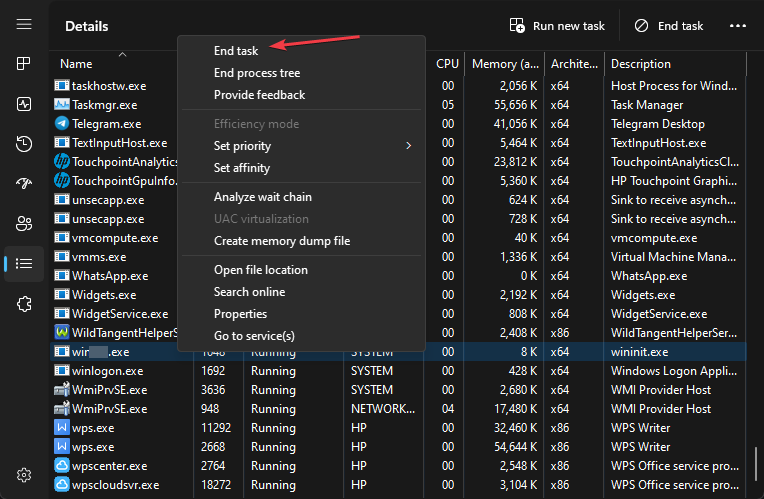
- Klõpsake nuppu OK, et kinnitada, et soovite programmi ülesande lõpetada.
- Taaskäivitage arvuti ja kontrollige, kas winver.exe protsess ikka töötab.
Ülaltoodud toimingud peatavad winver.exe protsessi teie arvutis, takistades sellel teie arvutit mõjutamast. Vaadake meie artiklit selle kohta, mida teha, kui Task Manager avab või reageerib aeglaselt arvutis.
2. Kustutage fail winver.exe File Exploreri kaudu
- Korrake ülaltoodud lahenduse samme 1 ja 2.
- Otsi winver.exe aastal Tegumihaldur. Paremklõpsake sellel ja valige Ava faili asukoht rippmenüüst.
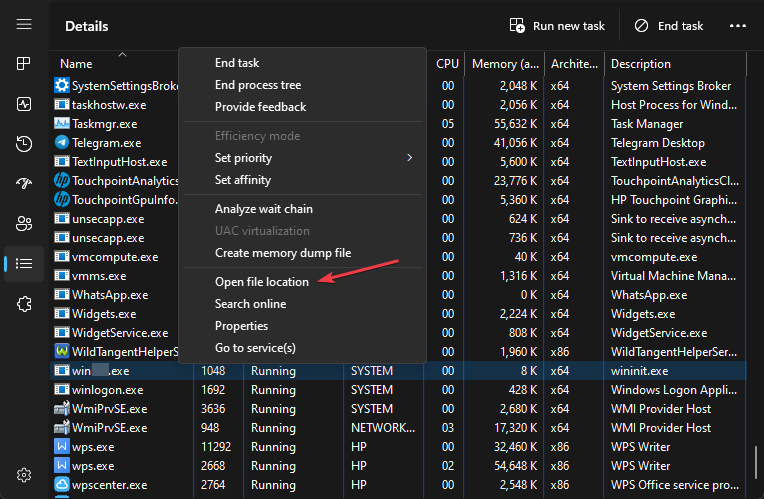
- Paremklõpsake faili asukohas winver.exe faili ja kustutage see.
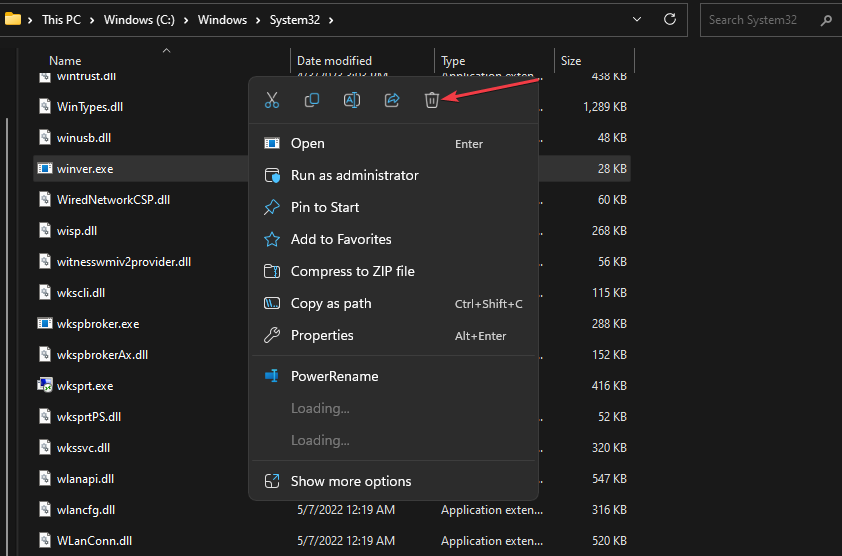
- Taaskäivitage arvuti.
Faili winver.exe kustutamine faili asukohast eemaldab selle teie arvutist ja leevendab võimalikke ohte.
- Mis on Mediaget.exe ja milleks seda kasutatakse?
- Mis on Mictray64.exe ja kas peaksite selle eemaldama?
Lõpuks lugege meie üksikasjalikku juhendit selle kohta, miks exe-failid ei avane ja kuidas seda Windows 11-s parandada. Samuti saate vaadata meie artiklit selle kohta wermgr.exe ja kuidas see keelata Windowsi arvutites.
Kas teil on selle juhendi kohta lisaküsimusi või ettepanekuid? Palun kirjutage need kommentaaride jaotisesse.
Kas teil on endiselt probleeme?
SPONSEERITUD
Kui ülaltoodud soovitused ei ole teie probleemi lahendanud, võib teie arvutis esineda tõsisemaid Windowsi probleeme. Soovitame valida kõik-ühes lahenduse nagu Fortect probleemide tõhusaks lahendamiseks. Pärast installimist klõpsake lihtsalt nuppu Vaata ja paranda nuppu ja seejärel vajutage Alusta remonti.


